當前位置:首頁 > 幫助中心 > 新電腦怎么裝系統,新電腦怎么裝系統win7系統
新電腦怎么裝系統,新電腦怎么裝系統win7系統
購買一臺全新的電腦固然是令人興奮的,但要讓它真正發揮作用,我們還是需要為其安裝適當的操作系統。而本教程將幫助您了解如何使用大白菜軟件創建U盤啟動盤、進入BIOS設置以及完成系統安裝的步驟。無論您是電腦新手還是有一定經驗的用戶,本教程都將提供詳細的指導,讓您輕松完成系統安裝。現在,讓我們開始學習新電腦怎么裝系統吧。

新電腦怎么裝系統win7系統
首先,u盤啟動盤制作
1、進入官網,下載最新版大白菜U盤啟動盤制作工具,將u盤接入電腦備用。
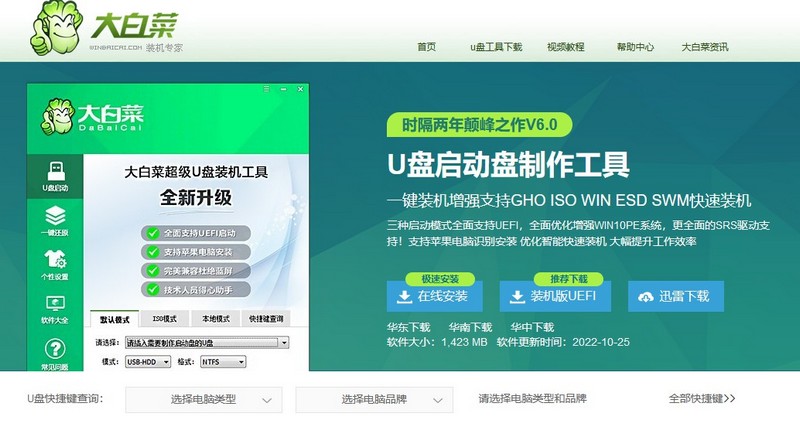
2、隨后,如圖所示,默認設置u盤啟動盤選項后,點擊制作usb啟動盤。
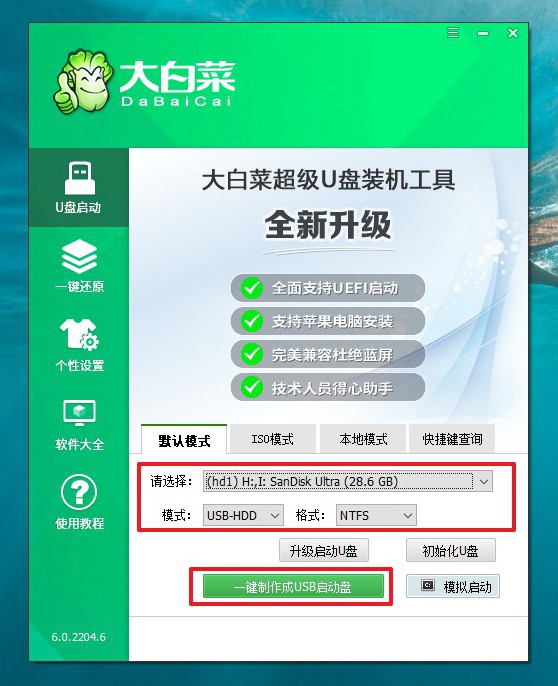
3、制作u盤啟動盤涉及系統文件,下載操作之前,先關閉殺軟。
接著,u盤啟動電腦設置
1、后續操作需要使用u盤啟動快捷鍵,請提前查詢電腦對應的快捷鍵,方便操作。
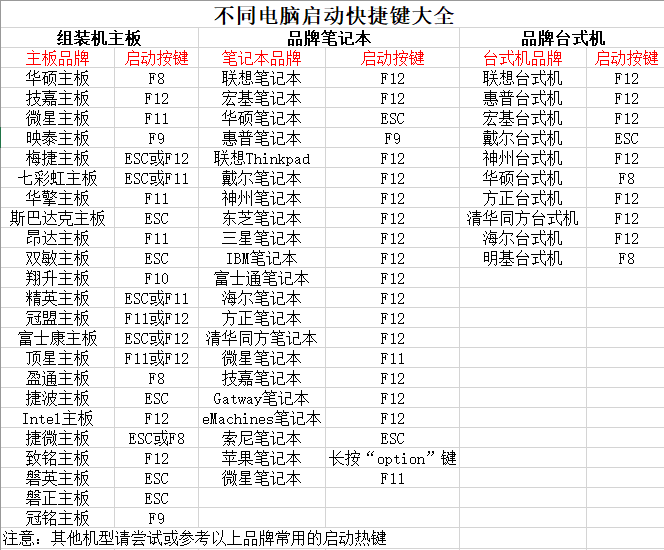
2、然后,就可以將u盤接入電腦,通過快捷鍵設置u盤啟動,進入大白菜u盤主菜單。
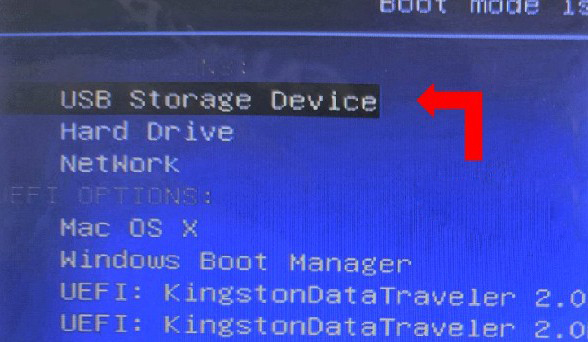
3、按下回車之后,稍等片刻,即可進入大白菜主菜單,選擇【1】選項并回車就可進入winpe桌面。
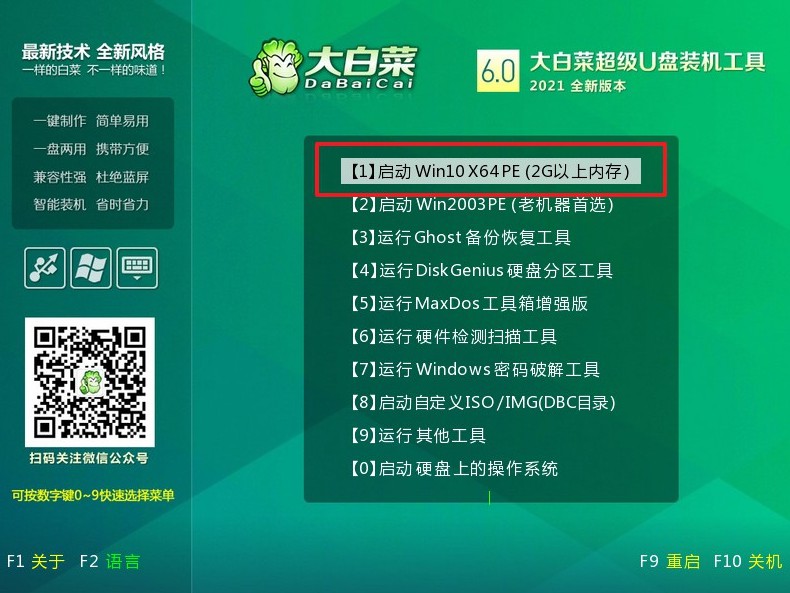
最后,u盤啟動盤重裝系統
1、首先,打開一鍵裝機工具,瀏覽并選中系統鏡像,將系統安裝在C盤,點擊“執行”。
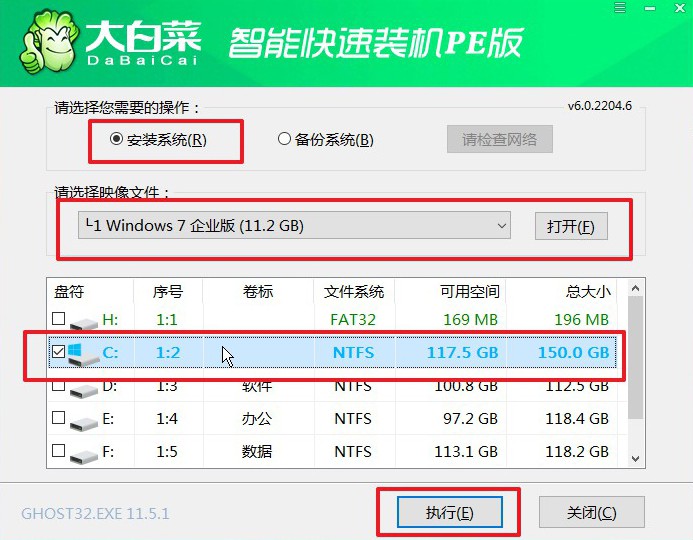
2、接著,大白菜裝機就會彈出還原設置頁面,這里面不用進行操作,默認勾選,點擊是。
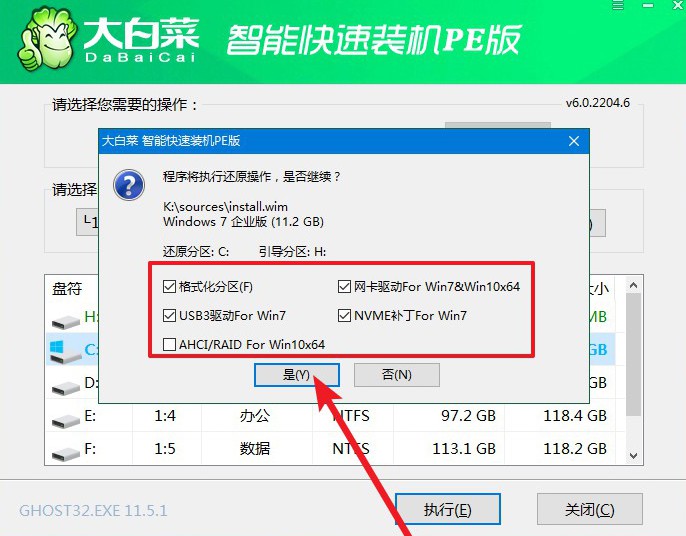
3、如圖所示,在新界面中勾選“完成后重啟”,之后在電腦第一次重啟時,移除u盤啟動盤。
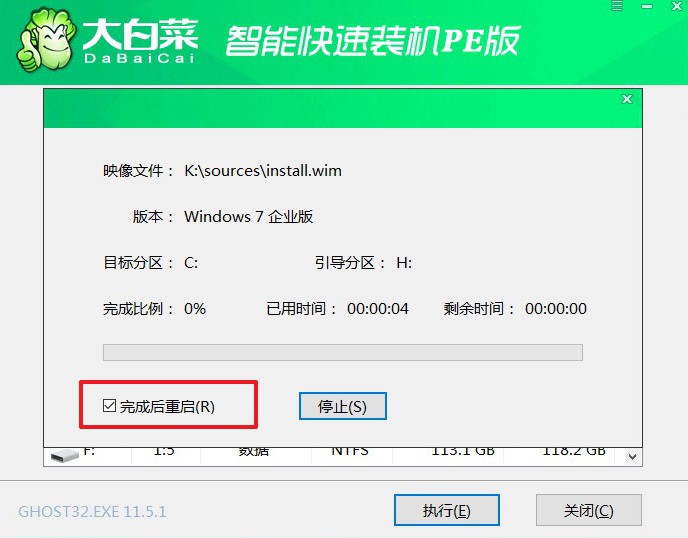
4、裝機軟件會自行進行后續的操作,注意保持電腦不斷電,等待Win7系統安裝完成。

通過本教程,您學會了新電腦怎么裝系統。操作系統是電腦的核心,它決定了您的電腦性能和功能的體驗。通過正確安裝系統,您可以為您的電腦打開無限可能,享受流暢和高效的使用體驗。如果您在安裝過程中遇到任何問題,請不要猶豫尋求幫助,咨詢專業人士或查閱更多資源。

